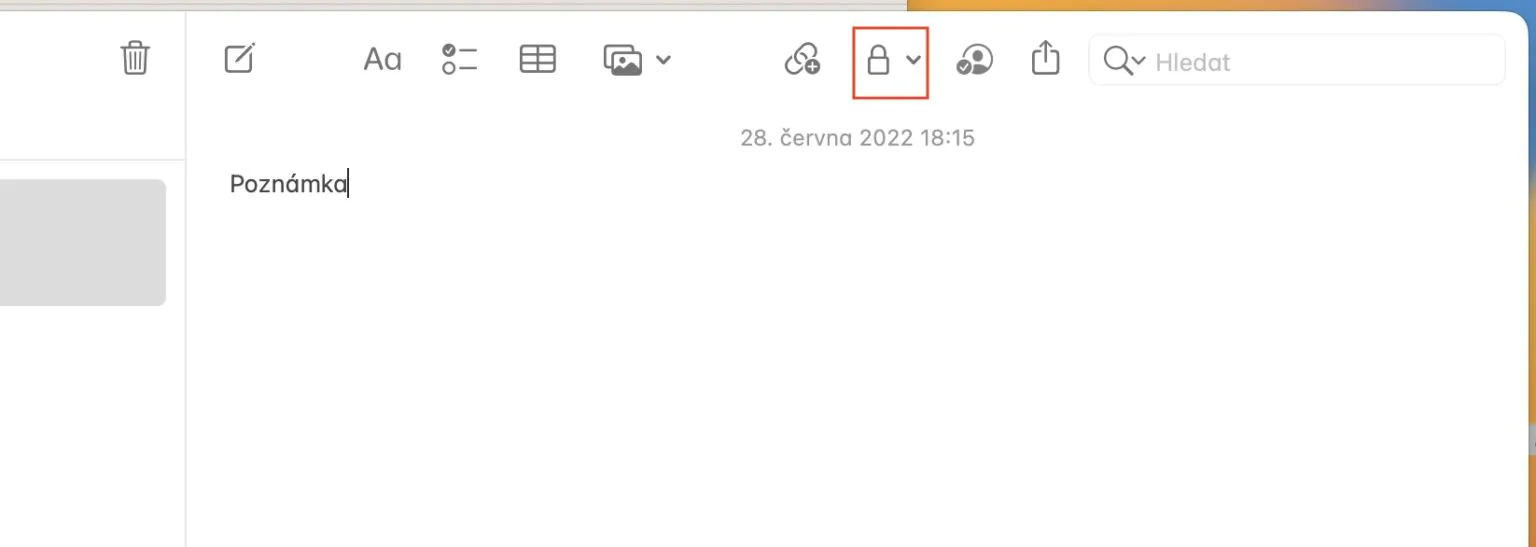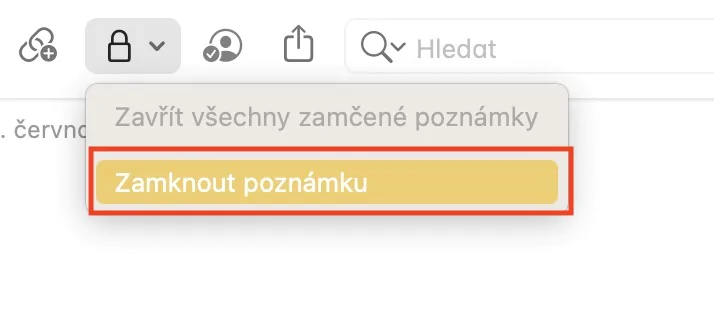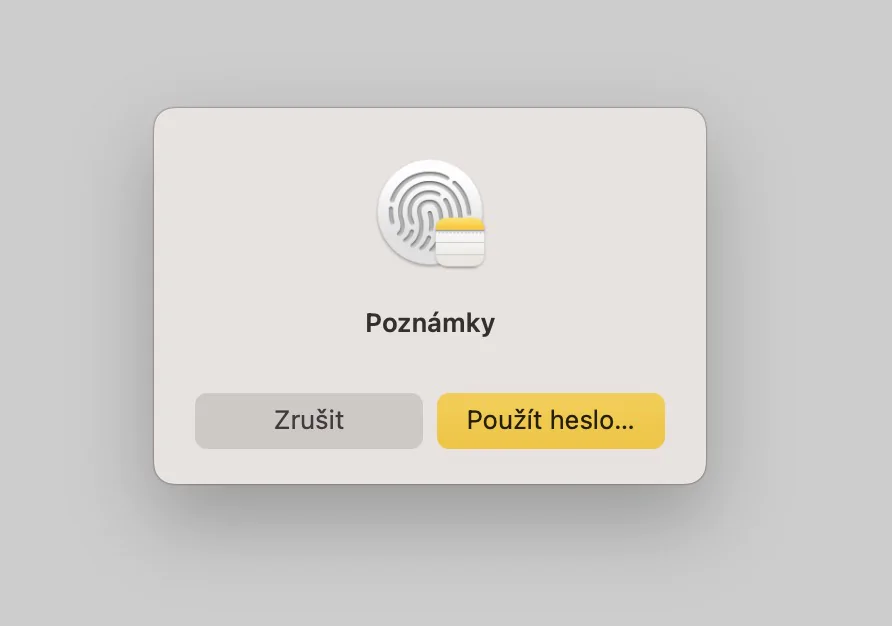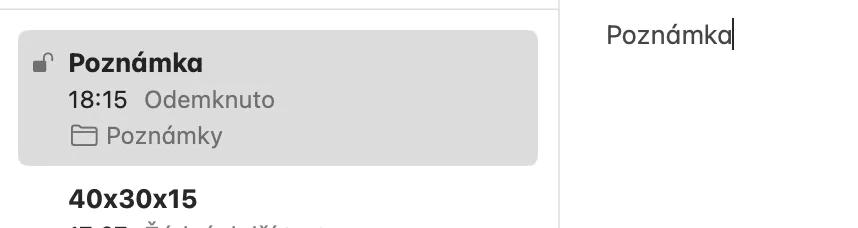ປະມານຫນຶ່ງເດືອນແລະເຄິ່ງຫນຶ່ງກ່ອນຫນ້ານີ້, Apple ຕາມປະເພນີນໍາສະເຫນີຮຸ່ນໃຫມ່ຂອງລະບົບປະຕິບັດການຂອງຕົນຢູ່ໃນກອງປະຊຸມນັກພັດທະນາ. ໂດຍສະເພາະ, ພວກເຮົາກໍາລັງເວົ້າກ່ຽວກັບ iOS ແລະ iPadOS 16, macOS 13 Ventura ແລະ watchOS 9. ທັງຫມົດຂອງລະບົບປະຕິບັດການເຫຼົ່ານີ້ຍັງມີຢູ່ໃນຮຸ່ນເບຕ້າແລະຈະສືບຕໍ່ເປັນຫຼາຍເດືອນ. ຢ່າງໃດກໍ່ຕາມ, ຄວາມແປກໃຫມ່ແມ່ນມີຢູ່ໃນລະບົບໃຫມ່ທີ່ໄດ້ກ່າວມາ, ເຊິ່ງພຽງແຕ່ຢືນຢັນຄວາມຈິງທີ່ວ່າພວກເຮົາຍັງເອົາໃຈໃສ່ພວກເຂົາຫຼາຍອາທິດຫຼັງຈາກການນໍາສະເຫນີ. ໃນບົດຄວາມນີ້, ພວກເຮົາຈະພິຈາລະນາ 5 ລັກສະນະຄວາມປອດໄພໃຫມ່ທີ່ເຈົ້າຫວັງວ່າຈະໄດ້.
ມັນອາດຈະເປັນ ສົນໃຈເຈົ້າ

ການລັອກອະລະບ້ຳທີ່ເຊື່ອງໄວ້ ແລະຖືກລຶບເມື່ອບໍ່ດົນມານີ້
ອາດຈະເປັນພວກເຮົາແຕ່ລະຄົນມີບາງເນື້ອໃນທີ່ເກັບໄວ້ໃນຮູບພາບທີ່ບໍ່ມີໃຜແຕ່ທ່ານຄວນເຫັນ. ພວກເຮົາສາມາດເກັບຮັກສາເນື້ອຫານີ້ໄວ້ໃນອາລະບໍາທີ່ເຊື່ອງໄວ້ໄດ້ດົນກວ່າ, ເຊິ່ງແນ່ນອນວ່າຈະຊ່ວຍໄດ້, ແຕ່ໃນທາງກົງກັນຂ້າມ, ມັນຍັງສາມາດເຂົ້າໄປໃນອັນລະບັ້ມນີ້ໂດຍບໍ່ມີການກວດສອບຕື່ມອີກ. ຢ່າງໃດກໍຕາມ, ການປ່ຽນແປງນີ້ໃນ macOS 13 ແລະລະບົບໃຫມ່ອື່ນໆ, ບ່ອນທີ່ມັນເປັນໄປໄດ້ທີ່ຈະເປີດໃຊ້ການລັອກບໍ່ພຽງແຕ່ອາລະບໍາທີ່ເຊື່ອງໄວ້, ແຕ່ຍັງເປັນອັນລະບັ້ມທີ່ລຶບບໍ່ດົນມານີ້, ຜ່ານ Touch ID. ໃນ Mac, ພຽງແຕ່ໄປທີ່ Photos, ຫຼັງຈາກນັ້ນໃຫ້ຄລິກໃສ່ໃນແຖບເທິງ ຮູບພາບ → ການຕັ້ງຄ່າ… → ທົ່ວໄປ, ບ່ອນທີ່ລົງ ເປີດໃຊ້ ໃຊ້ Touch ID ຫຼືລະຫັດຜ່ານ.
ປ້ອງກັນການເຊື່ອມຕໍ່ອຸປະກອນເສີມ USB-C
ພາກສ່ວນສຳຄັນຂອງ Mac ຍັງເປັນອຸປະກອນເສີມທີ່ທ່ານສາມາດເຊື່ອມຕໍ່ຕົ້ນຕໍຜ່ານຕົວເຊື່ອມຕໍ່ USB-C. ຈົນກ່ວາໃນປັດຈຸບັນ, ມັນເປັນໄປໄດ້ທີ່ຈະເຊື່ອມຕໍ່ອຸປະກອນເສີມໃດໆກັບ Mac ໄດ້ທຸກເວລາ, ແຕ່ການປ່ຽນແປງນີ້ໃນ macOS 13. ຖ້າທ່ານເຊື່ອມຕໍ່ອຸປະກອນເສີມທີ່ບໍ່ຮູ້ຈັກກັບ Mac ເປັນຄັ້ງທໍາອິດໃນລະບົບນີ້, ລະບົບຈະຖາມທ່ານກ່ອນວ່າທ່ານບໍ່? ຕ້ອງການອະນຸຍາດໃຫ້ເຊື່ອມຕໍ່. ພຽງແຕ່ທັນທີທີ່ທ່ານໃຫ້ການອະນຸຍາດອຸປະກອນເສີມຈະເຊື່ອມຕໍ່ຕົວຈິງ, ເຊິ່ງແນ່ນອນສາມາດມາສະດວກ.

ການຕິດຕັ້ງອັດຕະໂນມັດຂອງການປັບປຸງຄວາມປອດໄພ
ບູລິມະສິດຂອງ Apple ແມ່ນການປົກປ້ອງຄວາມເປັນສ່ວນຕົວ ແລະຄວາມປອດໄພຂອງຜູ້ໃຊ້. ຖ້າພົບຂໍ້ຜິດພາດດ້ານຄວາມປອດໄພຢູ່ໃນລະບົບ Apple, Apple ສະເຫມີພະຍາຍາມແກ້ໄຂມັນໄວເທົ່າທີ່ຈະໄວໄດ້. ຢ່າງໃດກໍຕາມ, ຈົນກ່ວາໃນປັດຈຸບັນ, ມັນສະເຫມີໄດ້ປ່ອຍການປັບປຸງຢ່າງເຕັມທີ່ກັບລະບົບຂອງຕົນສໍາລັບການແກ້ໄຂ, ເຊິ່ງແມ່ນສັບສົນທີ່ບໍ່ຈໍາເປັນສໍາລັບຜູ້ໃຊ້. ຢ່າງໃດກໍຕາມ, ກັບການມາເຖິງຂອງ macOS 13 ແລະລະບົບໃຫມ່ອື່ນໆ, ນີ້ແມ່ນສິ່ງທີ່ຜ່ານມາ, ເນື່ອງຈາກວ່າການປັບປຸງຄວາມປອດໄພສາມາດຕິດຕັ້ງໄດ້ຢ່າງເປັນເອກະລາດແລະອັດຕະໂນມັດ. ຟັງຊັນນີ້ສາມາດເປີດໃຊ້ໄດ້ໃນ → ການຕັ້ງຄ່າລະບົບ… → ທົ່ວໄປ → ອັບເດດຊອບແວ, ບ່ອນທີ່ທ່ານແຕະໃສ່ ການເລືອກຕັ້ງ… ແລະງ່າຍດາຍ ເປີດໃຊ້ ຄວາມເປັນໄປໄດ້ ຕິດຕັ້ງໄຟລ໌ລະບົບ ແລະອັບເດດຄວາມປອດໄພ.
ທາງເລືອກເພີ່ມເຕີມໃນເວລາສ້າງລະຫັດຜ່ານໃນ Safari
Mac ແລະອຸປະກອນ Apple ອື່ນໆປະກອບມີ Keychain ພື້ນເມືອງ, ເຊິ່ງຂໍ້ມູນການເຂົ້າສູ່ລະບົບທັງຫມົດສາມາດຖືກເກັບໄວ້. ຂໍຂອບໃຈກັບສິ່ງນີ້, ທ່ານບໍ່ ຈຳ ເປັນຕ້ອງຈື່ຊື່ເຂົ້າສູ່ລະບົບແລະລະຫັດຜ່ານໃດໆ, ແລະທ່ານພຽງແຕ່ສາມາດພິສູດຢືນຢັນໂດຍໃຊ້ Touch ID ເມື່ອເຂົ້າສູ່ລະບົບ. ໃນ Safari, ທ່ານຍັງສາມາດມີລະຫັດຜ່ານທີ່ປອດໄພທີ່ສ້າງຂຶ້ນໃນເວລາສ້າງບັນຊີໃຫມ່, ເຊິ່ງມາໃນສະດວກ. ຢ່າງໃດກໍຕາມ, ໃນ macOS 13, ທ່ານມີທາງເລືອກໃຫມ່ຫຼາຍໃນເວລາສ້າງລະຫັດຜ່ານເຊັ່ນ: ສໍາລັບ ຂຽນງ່າຍ ໃຜ ໂດຍບໍ່ມີການລັກສະນະພິເສດ, ເບິ່ງຮູບຂ້າງລຸ່ມນີ້.
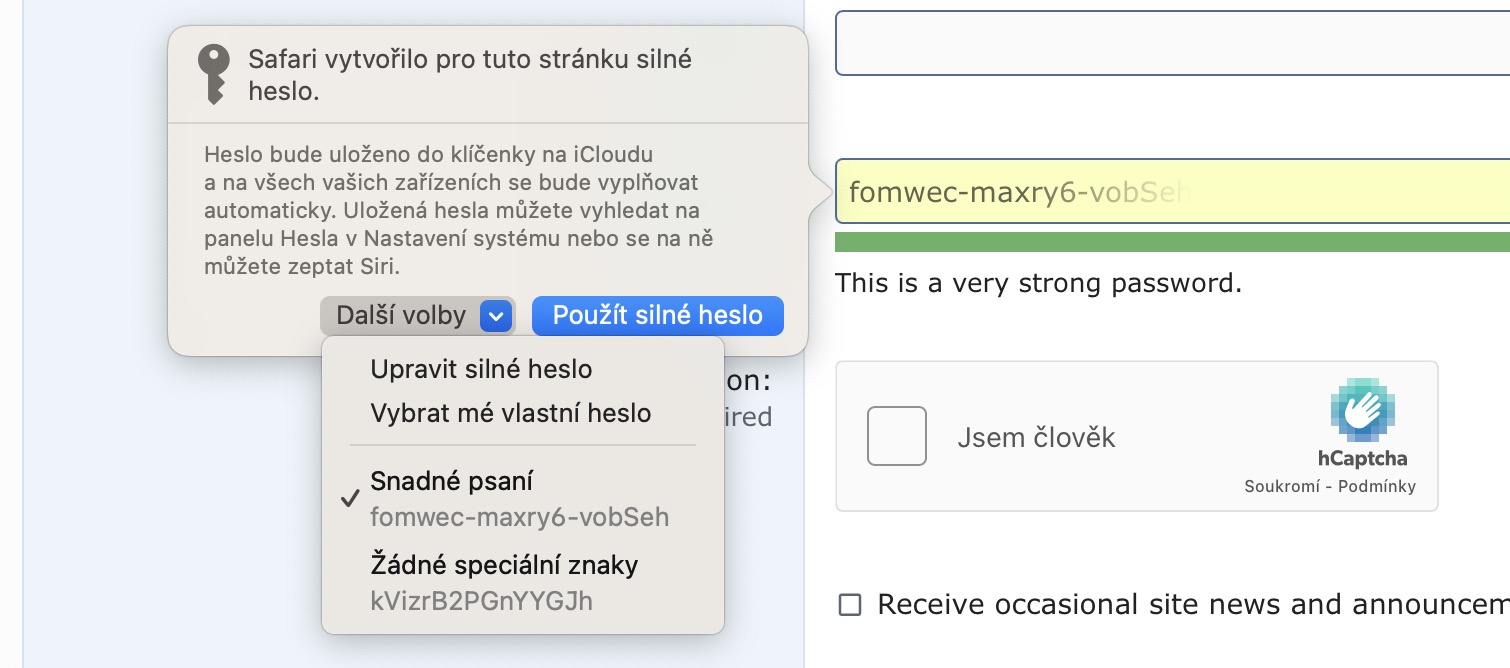
ລັອກບັນທຶກດ້ວຍ Touch ID
ຜູ້ໃຊ້ອຸປະກອນ Apple ສ່ວນໃຫຍ່ໃຊ້ແອັບ Notes ພື້ນເມືອງເພື່ອບັນທຶກບັນທຶກ. ແລະບໍ່ມີສິ່ງມະຫັດ, ເນື່ອງຈາກວ່າ app ນີ້ແມ່ນງ່າຍດາຍແລະສະຫນອງຄຸນນະສົມບັດທັງຫມົດທີ່ຜູ້ໃຊ້ອາດຈະຕ້ອງການ. ທາງເລືອກໃນການລັອກບັນທຶກມີມາເປັນເວລາດົນນານ, ແຕ່ຜູ້ໃຊ້ຕ້ອງໄດ້ຕັ້ງລະຫັດຜ່ານແຍກສະເຫມີໄປ. ໃໝ່ໃນ macOS 13 ແລະລະບົບໃໝ່ອື່ນໆ, ຜູ້ໃຊ້ສາມາດໃຊ້ລະຫັດຜ່ານເຂົ້າສູ່ລະບົບ, ພ້ອມກັບ Touch ID, ເພື່ອລັອກບັນທຶກ. ສໍາລັບ ລັອກບັນທຶກແມ່ນພຽງພໍ ເປີດ, ແລະຫຼັງຈາກນັ້ນຢູ່ເບື້ອງຂວາເທິງ, ແຕະ ໄອຄອນລັອກ. ຈາກນັ້ນແຕະທີ່ຕົວເລືອກ ບັນທຶກລັອກ ກັບຄວາມຈິງທີ່ວ່າຢູ່ ຄັ້ງທໍາອິດທີ່ທ່ານລັອກມັນ, ທ່ານຈະຕ້ອງຜ່ານຕົວຊ່ວຍສ້າງລະຫັດຜ່ານ.